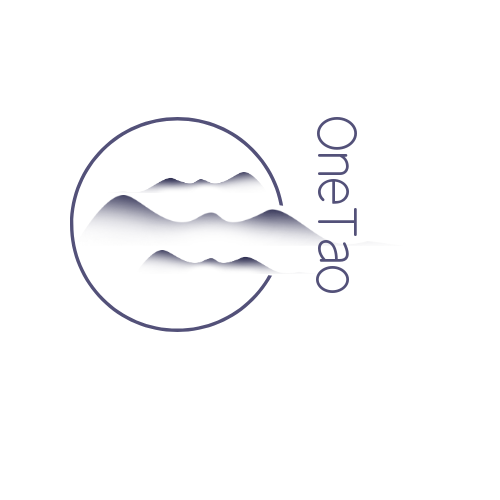说到电脑问题,很多朋友都遇见过网络问题,比如说电脑网络连接出现“未识别的网络”和“无Internet访问权限”问题时,电脑右下角的网络连接会出现一个黄色的叹号。
1、 右键网络连接图标,点击“打开网络和Internet设置”

2、 找到并点击”WLAN“选项,找到“更改适配器选项”并点击

3、找到无线连接“WLAN”(如果电脑是通过网线上网的话,要找到“以太网”或“本地连接”,),右键单击选择“禁用”

4、 重新启用网络连接,让它重新获取IP地址,右键选择“启用”,等待电脑重新获取地址,查看黄色的叹号是否消失,是否已具有网络访问权限

5、 可以通过命令提示符的命令来刷新一下网络连接:同时用win+R快捷键打开运行窗口,输入“cmd”,然后回车

6、 输入:IPconfig /release 回车,释放所有IP地址

7、 输入:IPconfig /renew 回车,重新获取IP地址

8、 输入:IPconfig /flushdns 回车,刷新DNS地址即可,这时候你就可以检查电脑网络连接了

原创文章,作者:小怪兽,如若转载,请注明出处:https://onetao.xyz/1995.html